Acest articol va explica cum să accesați setările routerului în ziggo. Clienții Ziggo folosesc mai multe routere și modemuri diferite și dacă doresc să facă modificări în setări, trebuie să cunoască mai întâi pașii de conectare a routerului Ziggo.
Am explicat toți pașii de mai jos, dar mai întâi să vedem ce aveți nevoie înainte de a începe să urmați pașii.
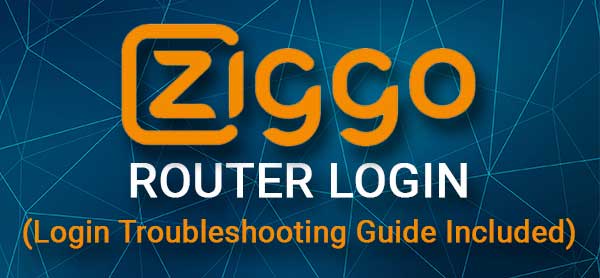
Înainte de a începe
Puteți accesa cu ușurință setările routerului Ziggo de pe smartphone, tabletă sau computer.
Acum trebuie să conectați acel dispozitiv la rețeaua dvs., fie fără fir, fie folosind o conexiune cu fir.
Și, în sfârșit, veți avea nevoie de IP -ul de administrare a routerului în ziggo, numele de utilizator și parola. Puteți găsi acestea în tabelul de mai jos, pe site -ul lor web, apoi tipărite pe o etichetă de pe router și în manualul utilizatorilor.
După ce vă asigurați că aveți totul gata, puteți continua și ar trebui să accesați setările routerului în ziggo într -un minut.
Care sunt detaliile implicite ale routerului în ziggo?
Ziggo folosește mai multe routere diferite, așa că verificați acest tabel și găsiți detaliile de conectare implicite pentru modelul dvs. de router.
| Cutie de conectare | http://192.168.178.1 | - | Verificați eticheta routerului |
| Hitron CGNV4 | http://192.168.0.1 | Administrator | Administrator |
| Technicolor TC7210 | http://192.168.178.1 | Ziggo | fără fir |
| UBEE EVW3200 și EVW321B | http://192.168.178.1 | Ziggo | fără fir |
| Cisco EPC3925 cu UPC SSID | http://192.168.1.1 | Administrator | Administrator |
| Cisco EPC3925 cu Ziggo SSID | http://192.168.178.1 | Ziggo | fără fir |
| Cisco EPC3928 | http://192.168.178.1 | Ziggo | fără fir |
Conectarea routerului în ziggo
Urmați aceste instrucțiuni pas cu pas pentru a accesa setările routerului dvs. Ziggo.
Pasul 1 - Conectați dispozitivul la rețea
Am menționat deja că trebuie să vă conectați dispozitivul la rețea dacă doriți să vă autentificați. Acest lucru este important, deoarece pagina de administrare a routerului poate fi accesată doar de dispozitive care fac parte din rețea. Dacă nu pot fi folosite pentru a accesa setările routerului.
În funcție de dispozitivul pe care îl utilizați, vă puteți conecta folosind conexiunea wireless sau dacă dispozitivul dvs. are un port LAN, puteți utiliza un cablu Ethernet pentru a -l conecta la router. Tipul de conexiune cu fir este foarte recomandat datorită stabilității sale.
Pasul 2 - Utilizați browserul web de pe dispozitivul dvs.
Acum este timpul să porniți browserul web pe dispozitivul pe care îl utilizați. Browserul web ne ajută să vedem și să gestionăm GUI-ul bazat pe Web Routers . Este o interfață simplă de utilizator care oferă acces la toate setările routerului și poate fi utilizată cu ușurință de către utilizatorii de zi cu zi. Desigur, există câteva setări avansate, dar unele dintre ele precum schimbarea numelui WiFi și parola sau crearea unei rețele de oaspeți pot fi folosiți chiar și de începători complete.
Pasul 3 - Tastați IP -ul Ziggo în bara de adrese a browserelor
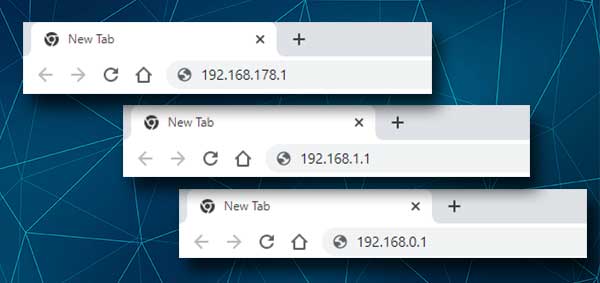
În acest moment trebuie să tastați adresa IP Ziggo în bara de adrese a browserelor. După cum puteți vedea în tabelul de deasupra unuia dintre aceste IPS (192.168.178.1, 192.168.1.1 sau 192.168.0.1 ) va declanșa pagina de conectare a routerului. Nu este necesar să tastați http: // în fața IP, deoarece majoritatea browserelor moderne adaugă acest lucru automat. Cu toate acestea, dacă vedeți un mesaj de eroare când introduceți doar IP -ul, încercați să adăugați http: // pentru a vedea dacă rezolvă problema.
Pasul 4 - Introduceți numele de utilizator și parola implicite în ziggo sau personalizate
Când introduceți adresa IP corectă, va apărea pagina de conectare a routerului Ziggo. Când se întâmplă acest lucru, introduceți numele de utilizator și parola Admin în câmpurile necesare (verificați tabelul de mai sus pentru a vedea numele de utilizator și parola implicite pentru modelul dvs. de router).
Apoi apăsați butonul de conectare și dacă numele de utilizator și parola sunt corecte, tabloul de bord de administrare al routerului Ziggo se va deschide. Acum puteți începe să gestionați setările routerului, dar nu uitați să evitați setările cu care nu sunteți familiarizați. Modificarea unor setări poate face ca rețeaua de afaceri sau de afaceri să fie instabilă. Prin urmare, fie creează mai întâi o copie de rezervă a configurației routerului, fie cereți ajutor cuiva cu experiență.
Citire recomandată:
- Ce este Wi-Fi-ul Passpoint? (Explicat Wi-Fi Secure Passpoint)
- Cum să configurați un router pentru a utiliza WPA3?
- Cum să blocați semnalele Wi-Fi de la vecini? (Modalități de a reduce interferența Wi-Fi)
- Un ghid rapid despre cum să activați Wi-Fi în Windows 10
Nu puteți accesa setările routerului în ziggo? Incearca asta
Deși nu se întâmplă des, în unele cazuri, procesul de conectare a routerului în ziggo poate eșua la un moment dat. Când se întâmplă acest lucru, este bine să știți ce să faceți, să remediați problema și să continuați cu pașii de conectare a routerului .
Iată o listă de verificare scurtă care vă va spune la ce să acordați atenție.
Verificați conexiunea
Dacă credeți că conexiunea determină eșecul conectării routerului, verificați următoarele:
- Dispozitivul este încă conectat la rețea? Modul de avion este posibil activat. Poate că ați apăsat butonul WiFi și WiFi dezactivat în timpul procesului. Este posibil să vă conectați la rețeaua greșită. Încercați să conectați dispozitivul direct la router folosind un cablu de rețea .
Verificați adresa IP a routerelor
Când introduceți IP -ul și nu deschide pagina de conectare a routerului Verificați următoarele:
- Ați tastat corect adresa IP? Oamenii fac uneori erori de tastare și în loc de 192.168.xx, tip 192.186.xx sau tastează litere precum 192.168.o.1 sau 192.168.ll
- routerul dvs. utilizează IP -ul pe care tocmai l -ați tastat? Verificați acest ghid și găsiți adresa IP a routerului.
- Ați introdus IP -ul în bara de căutare? Dacă vedeți rezultatele căutării de la Google sau Bing, ați introdus IP în bara de căutare. În schimb, tastați -l în bara URL din partea de sus și încercați din nou.
Verificați detaliile de conectare la administratorul routerelor
- Ați tastat corect numele de utilizator și parola? Chiar și cea mai mică greșeală va face ca routerul să se conecteze să eșueze .
- Verificați eticheta routerului și vedeți dacă utilizați numele de utilizator și parola corecte de administrare.
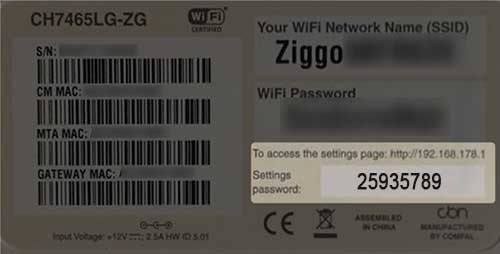
- Dacă dumneavoastră sau altcineva ați schimbat detaliile de conectare la administrator, trebuie să vă autentificați cu cele personalizate. Cele implicite pot fi utilizate din nou în cazul în care resetați routerul la setările din fabrică .
Verificați dispozitivul pe care îl utilizați
- Dispozitivul pe care îl utilizați ar trebui să obțină automat adresa IP. Verificați dacă acesta este cazul dispozitivului.
Cuvinte finale
Setările routerului Ziggo pot fi schimbate cu ușurință odată ce aflați cum să accesați tabloul de bord de administrare a routerului . Procesul de autentificare este destul de simplu și simplu. Dar încă o dată, aveți grijă atunci când schimbați unele dintre setări și în cazul în care decideți să schimbați parola de administrare, trebuie să o păstrați pe cea nouă în siguranță.
În cazul în care o uitați, singura soluție pentru a accesa din nou setările routerului, este resetarea routerului la setările din fabrică. După aceea, veți putea să vă autentificați folosind detaliile implicite de conectare a administratorului, dar routerul dvs. va trebui să fie configurat din nou .
